A tag already exists with the provided branch name. Many Git commands accept both tag and branch names, so creating this branch may cause unexpected behavior. Are you sure you want to create this branch?
Cancel Create
switch / _pages / troubleshooting.md
- Go to file T
- Go to line L
- Copy path
- Copy permalink
This commit does not belong to any branch on this repository, and may belong to a fork outside of the repository.
Cannot retrieve contributors at this time
288 lines (180 sloc) 24.4 KB
- Open with Desktop
- View raw
- Copy raw contents Copy raw contents Copy raw contents
Copy raw contents
/troubleshooting.html
Проблемы и их решения
В этом разделе только самые частые проблемы и их решения. Раздел, в котором собраны ответы на самые часто задаваемые вопросы находится здесь — FAQ
Проблемы с запуском прошивки
Возможные пути решения проблемы:
- Убедитесь. что можете загрузиться в сток. Если это так, возможно вы установили какие-то системные модули, которые мешают загрузке. Для этого:
- Запустите ->Payloads -> kefir-helper.bin
- Если после этого приставка заработала, ищите проблему в установленных модулях
- Запустите ->Payloads -> TegraExplorer.bin
- Выберите Browse EMUMMC если не запускается или Browse EMMC, если не запускается
- Перейдите в раздел USER. Если ошибок нет, то раздел USER монтируется и проблема не в нём
Возможные пути решения проблемы:
How To Fix Nintendo Switch Software Was Closed Because An Error Occurred
- Возможно на приставке стоял AutoRCM или она села — наиболее обширная инструкция по запуску севшей приставки
- Попробуйте запустить . Если получилось, возможно вы пытались откатить прошивку из-за чего случился конфликт между версией прошивки и сожжёнными фьюзами. Попробуйте запустить semi-stock и обновить прошивку до последней версии
- Восстановите бекап, если таковой имеется
- Сделайте восстановление прошивки
- Убедитесь. что можете загрузиться в сток. Если это так, возможно вы установили какие-то системные модули, которые мешают загрузке. Для этого:
- Запустите ->Payloads -> kefir-helper.bin
- Если после этого приставка заработала, ищите проблему в установленных модулях
- Запустите ->Payloads -> TegraExplorer.bin
- Выберите Browse EMUMMC если не запускается или Browse EMMC, если не запускается
- Перейдите в раздел SYSTEM. Если ошибок нет, то раздел SYSTEM монтируется и проблема не в нём
Просто загрузитесь в Full Stock (hekate -> «More Configs» -> «Full Stock»), перезагрузитесь и ошибка пропадет.

Отформатируйте вашу карту памяти в FAT32.
Если не помогает, переустановите начисто. Для этого удалите с карты памяти всё, кроме папки Nintendo и emummc (или sxos/emunand) и ставьте кефир заново
ЛАЙФХАКИ ДЛЯ NINTENDO SWITCH | КАК ИСПРАВИТЬ ГЛАВНЫЕ ПРОБЛЕМЫ КОНСОЛИ #МНЕНИЕGG
Обратите внимание на числа во второй строке после Title:. Эти числа указывают на то, какой тайтл вызвал ошибку и из-за которого не загружается приставка. Если номер тайтла не 010000000000000D , то перейдите в папку atmosphere/contents ( atmosphere/titles на атмосфере ниже, чем 0.10.0) и удалите папку с номером, указанным на экране вашей приставки во второй строке. Если номер тайтла — 010000000000000D , то вероятнее всего ошибка вызвана тем, что какое-то хомбрю запущено в режиме апплета и ему не хватает памяти.

Проблемы с запуском игр
Сделайте «Unlink all accounts» с помощью Linkalho, перезагрузите приставку, затем сделайте «Link all accounts» и снова перезагрузите приставку. Должно помочь
Для корректной работы картриджей SysNAND и EmuNAND должны находится на одной версии прошивки. Если это не так, обновите EmuNAND. Если это не помогло, убедитесь, что в hekate у вас отключен NoGC (Options -> Auto NoGC -> OFF)
Обновите . Если обновление не помогло, обратите внимание на числа во второй строке после Title:. Эти числа указывают на то, какой тайтл вызвал ошибку и из-за которого не загружается приставка.
Если номер тайтла не 010000000000000D , то перейдите в папку atmosphere/contents ( atmosphere/titles на атмосфере ниже, чем 0.10.0) и удалите папку с номером, указанным на экране вашей приставки во второй строке. Если номер тайтла — 010000000000000D , то вероятнее всего ошибка вызвана тем, что какое-то хомбрю запущено в режиме апплета и ему не хватает памяти. Если номер тайтла — 010000000000001F , то вытащите картридж из приставки. Держите emunand и sysnand на одной версии прошивки, чтобы в дальнейшем не было таких проблем.

Запустите DBI и выберите «Clean Orphaned Files» — все файлы, на которых нет ссылок в системной базе данных будут удалены. Важно: запускайте DBI только в режиме апплета, кефир должен быть свежим. Иначе магия не сработает.
Судя по всему вы используете EmuNAND и старый . Обновите его.
- Убедитесь, что на приставке стоит верная дата и время.
- Обновите до актуальной версии
- Удалите tinfoil, обновите , установите tinfoil из папки games на карте памяти
- Еще советы
Возможно, установлен ReverseNX. Удалите его. Так же попробуйте выключить приставку, запустить , перейдите в Payloads и выберите fusee.bin , после чего сразу зажмите одновременно обе кнопки громкости до тех пор, пока не попадёте в рекавери. После выключите приставку удерживая кнопку питания. Затем включите как обычно.
Возможно, вы удалили тикеты всех игр. Для переустановки тикетов, запустите tinfoil, перейдите на вкладку «Тикеты», и для каждой игры проделайте следующее:
- На игре нажмите (Y)
- Нажмите (R)
- Включите опцию «Установить Ticket»
- Нажмите «Начать установку»
Для переустановки тикетов, запустите tinfoil, перейдите на вкладку «Тикеты», и для каждой игры проделайте следующее:
- На игре нажмите (Y)
- Нажмите (R)
- Включите опцию «Установить Ticket»
- Нажмите «Начать установку»
Вероятнее всего, у вас перестали запускаться игры, сконвертированные из xci через старую версию n4xci (вы могли скачать уже сконвертированный образ из любого источника; редко когда источник указывает, что игра — конвертка). Для решения этой проблемы, скачайте свежую версию n4xci (качайте 4nxci-vX.XX**_GUI**.zip). Сделайте дамп ключей на вашей актуальной прошивке и положите их в одну папку с программой. Не забудьте указать путь к ним в поле Keyset File. Сконвертированный образ NSP должен начать работать.
Проблемы с файлами / картой памяти
Нет ни одной причины закидывать игры на карту памяти. Сразу устанавливайте их рекомендуемым способом по MTP через DBI!
Перезагрузите приставку. Если это не помогло, исправьте атрибуты
Вам нужно установить драйвер exFAT. Для этого проделайте безопасное обновление прошивки. Его нужно делать даже в том случае, если у вас и так стоит последняя версия взламываемой прошивки! Повторное обновление просто установит отсутствующий драйвер. А вообще, переходите на FAT32!
- Убедитесь, что имя вашей карты отлично от Switch в любой комбинации строчных или заглавных букв
- Если вы пользователь MacOS и вам не помог способ выше, выполните следующую команду: sudo chflags -R arch /Volumes/
- Дайте файлам короткое имя
- Обновите
- Если не помогло — перекачайте файлы, возможно они не докачаны
- На switch’е через hekate во вкладке tools выберите Unset archive bit
Проблемы с Homebrew или родительским контролем
Вы запускаете программу из режима апплета (Applet mode), то есть из Альбомов, тогда как делать это нужно в режиме тайла (Tile mode), то есть через игру или форвардер. Как правильно запускать HBL описано в инструкции. Режим апплета не даёт запускаемой программе полного доступа ко всему объёму оперативной памяти в приставке, отчего и случаются ошибки.
Если номер тайтла — 010000000000000D , то вероятнее всего ошибка вызвана тем, что какое-то хомбрю запущено в режиме апплета и ему не хватает памяти. Если номер тайтла — 010000000000001F , то вытащите картридж из приставки. Держите emunand и sysnand на одной версии прошивки, чтобы в дальнейшем не было таких проблем. Так же исправьте атрибуты (как ищите на этой же странице)
Вам нужно обновить форвардер
Проблемы с железом
- Синхронизируй joy-con’ы с sysnand
- Скиньте Syncfixv2.teв корень карты памяти
- Скачайте пейлоад TegraExplorerи поместите его в папку bootloader/payloads
- Вставь карту в switch и зайди в hekate
- Запусти TegraExplorer.bin из вкладки «payloads», если увидите «Grabbing keys from prod.keys. Done*», нажмите любую кнопку
- Перейди по пути [SD:/] SD CARD -> Syncfix.te -> Launch Script
- После окончания работы скрипта, перезагрузите приставку
Проблемы с системой
Запустите DBI и выберите «Clean Orphaned Files» — все файлы, на которых нет ссылок в системной базе данных будут удалены. Важно: запускайте DBI только в режиме апплета, кефир должен быть свежим. Иначе магия не сработает.
Имеется ввиду обновление игры. Скачайте его и установите как обычную игру. Так же сбросить проверку версии можно через DBI. Запустите программу, выберите Browse installed applications, нажмите (Y), чтобы выделить все пункты, нажмите (A), а затем выберите Reset required version. DBI должен быть запущен из режима апплета, кефир должен быть свежим.
Иначе магия не сработает.
Сделайте «Unlink all accounts» с помощью Linkalho, перезагрузите приставку, затем пробуйте удалить пользователя. Не забудьте потом прилинковать оставшиеся аккаунты.
Автоматическая синхронизация времени отключена в кефире, начиная с версии 660 для экономии батареи в режиме сна. Для синхронизации используйте модуль QuickNTP для Tesla (входит в состав кефира). Запустите Tesla, нажав одновременно (L) + крестовина вниз + (R3), выберите QuickNTP, нажмите (A). Если время не синхронизировалось, выберите другой сервер синхронизации крестовиной (ВЛЕВО-ВПРАВО).
Источник: github.com
Программа закрыта потому что произошла ошибка nintendo switch решение

Некоторые пользователи Nintendo Switch недавно жаловались на проблему «Программное обеспечение было закрыто из-за возникновения ошибки». Если вы получаете эту ошибку на консоли Nintendo Switch прямо сейчас, это руководство должно помочь вам исправить ее.
Причины закрытия программы Nintendo Switch ошибка
Существует ряд возможных причин возникновения проблемы «Программа была закрыта из-за ошибки» на некоторых консолях Nintendo Switch. Причиной может быть каждый из перечисленных ниже факторов.
Случайная программная ошибка.
Коммутатор, как и любое электронное устройство, может время от времени обнаруживать ошибки. Иногда консоль может перестать работать должным образом, если вы оставите ее включенной в течение длительного времени. Система может не справиться с ошибкой, если ее кеш не обновлен. В большинстве случаев простой перезапуск может исправить незначительные ошибки.
Ошибка кодировки игры.
В других случаях в игре могут быть проблемы, которые могут привести к сбою системы.Убедитесь, что ваши игры получают обновления, чтобы снизить вероятность появления известных ошибок. Если ваш Nintendo Switch постоянно подключен к Интернету, вероятно, ваши игры обновлены, поэтому вам не нужно проверять наличие обновлений вручную.
Проблема с игровой картой.
Программное обеспечение было закрыто, ошибка также может быть вызвана неисправной игровой картой Nintendo Switch. Если вы получаете эту ошибку при розыгрыше только определенной игровой карты, это может быть причиной проблемы.
Поврежденные данные.
Любые поврежденные данные в игре или программном обеспечении могут повлиять на общую производительность системы. В некоторых случаях это может перерасти в неприятную проблему или исчезнуть само по себе. Поскольку программная среда вашей консоли не идеальна, иногда некоторые данные могут устареть или повредиться.
Устранение проблемы Nintend Switch «Программа была закрыта из-за ошибки»
К счастью, эту ошибку относительно легко исправить. Следуйте приведенным ниже решениям о том, что вам нужно сделать.

-
Перезагрузите консоль Nintendo Switch. Программное обеспечение на Nintendo Switch обычно стабильно, и в большинстве случаев простая перезагрузка решает проблемы. Обязательно перезапустите коммутатор.
Чтобы выключить консоль, просто нажмите и удерживайте Мощность кнопку примерно на 3 секунды. Когда появятся параметры питания, выберите Выключение. Снова включите консоль и проверьте, нет ли проблемы.
В качестве альтернативы вы можете принудительная перезагрузка консоли, нажав и удерживая кнопку питания около 12 секунд. Это полезно, если коммутатор не отвечает или не отвечает на какие-либо входные данные.

Убедитесь, что программное обеспечение и игра обновлены. В большинстве случаев ваша консоль должна автоматически загружать обновления игры и системы при подключении к Интернету. Однако вы можете вручную проверить наличие обновлений игры или системы в любое время.
Чтобы проверить наличие обновлений системы:
-Убедитесь, что ваш Nintendo Switch подключен к Интернету.
-Перейти к Главная Меню.
-Выбрать Системные настройки.
-Выбрать Система.
-Выбрать Системное обновление.
-Подождите несколько секунд, чтобы система проверила наличие новой версии программного обеспечения.
-Если доступно обновление, процесс загрузки начнется автоматически.
Чтобы найти обновления для игры или программного обеспечения вручную:
-Убедитесь, что ваш Nintendo Switch подключен к Интернету.
-Перейти к Главная Меню.
-Выберите значок программного обеспечения, которое вы хотите обновить, не запуская игру или приложение.
-Нажмите + Кнопка или – Кнопку, затем выберите Обновление программного обеспечения, с последующим Через Интернет.

Если ошибка отображается на нескольких игровых картах, возможно, консоль нуждается в ремонте.

-Перейти к Главная Меню.
-Выбрать Системные настройки.
-Прокрутите параметры слева и выберите Управление данными.
-С правой стороны выберите Программного обеспечения.
-Затем выберите программное обеспечение, которое хотите проверить.
-Выбрать Проверить наличие поврежденных данных.

Чтобы удалить программу:
-Убедитесь, что вы сначала проверяете наличие обновлений системы.
-Перейти к Главная Меню.
-Выбрать Системные настройки.
-Прокрутите параметры слева и выберите Управление данными.
-С правой стороны выберите Программного обеспечения.
-Затем выберите программное обеспечение, которое вы хотите удалить.
-После удаления программного обеспечения перезапустите консоль перед повторной загрузкой.
-Проверьте наличие ошибки.

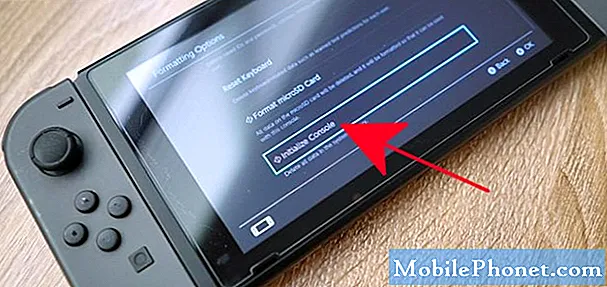
Ремонт.
Хотя мы не слышали о том, чтобы Nintendo Switch нуждалась в ремонте из-за Программа была закрыта из-за ошибки проблема, вам следует подумать о том, чтобы получить помощь от Nintendo, если ни одно из решений в этом руководстве не помогает. Вы можете посетить ближайший магазин Nintendo в вашем районе или обратиться к ним за помощью.
Предлагаемые чтения:
- Как исправить, что Nintendo Switch не обнаруживает SD-карту
- Как сделать офлайн-обновление на PS4 | Обновление вручную через USB
- Что делать, если PS4 продолжает перезагружаться | Исправить проблему случайного перезапуска
- Как исправить не слышу друзей после присоединения к вечеринке на Xbox One
Получите от нас помощь.
Возникли проблемы с телефоном? Не стесняйтесь обращаться к нам, используя эту форму. Мы постараемся помочь. Мы также создаем видеоролики для тех, кто хочет следовать наглядным инструкциям. Посетите наш канал YouTube TheDroidGuy для устранения неполадок.
Источник: ru1.mobilephonet.com
Программа закрыта потому что произошла ошибка nintendo switch решение
В начале 2022 года компания Nintendo приостановила отгрузку товаров в Россию, а цифровой магазин Nintendo eShop был переведен на техническое обслуживание из-за прекращения обработки транзакций в рублях платежными сервисами. В связи с этим, а также учитывая экономические прогнозы, компания Nintendo of Europe приняла решение свернуть деятельность своего российского отделения.
В рамках наших усилий по выполнению уже существующих обязательств перед клиентами российская версия Nintendo eShop будет работать в ограниченном режиме. В обозримом будущем, начиная с 31 мая 2023 года, российские клиенты, у которых есть учетная запись Nintendo, смогут повторно загружать ранее приобретенный цифровой контент. Будет невозможно создавать новые учетные записи Nintendo, указав в настройках в качестве страны Россию. Платежная информация, связанная с учетными записями Nintendo, такая как данные кредитной карты или данные учетной записи PayPal, будет удалена из соображений безопасности.
- Для вопросов о цифровых продуктах и Nintendo eShop, пожалуйста, воспользуйтесь формой обратной связи: https://www.nintendo.eu/contact
Спасибо за вашу поддержку и понимание.
Important information about Nintendo’s operations in Russia (May 31st 2023)
In early 2022, Nintendo suspended shipping products to Russia, and placed Nintendo eShop under maintenance following the suspension of transactions in Russian rubles by payment providers. Following this, and as a result of the economic outlook, Nintendo of Europe has decided to wind down operations of its Russian subsidiary.
As part of our efforts to honour preceding commitments to our customers in the Russian market, the Russian version of Nintendo eShop is now set to offer a limited service. As of May 31st 2023, and for the foreseeable future, Russian customers with an existing Nintendo Account will be able to redownload digital content that they have previously purchased. It is no longer possible to create new Nintendo Accounts with a country setting of Russia. Payment information tied to Nintendo Accounts, such as credit card or PayPal account details, will be deleted for security reasons.
- For questions about digital products and Nintendo eShop, please get in touch via our contact form: https://www.nintendo.eu/contact
Thank you for your support and understanding.
Источник: www.nintendo.ru